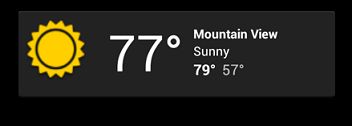Android-RemoteView-桌面小部件
学习自
《Android开发艺术探索》
https://developer.android.google.cn/guide/topics/appwidgets/#AppWidgetProvider
https://www.jianshu.com/p/88ee2bde693c
桌面小部件漫谈
桌面小部件同样是一种RemoteView,虽然桌面小部件我们很熟悉,但是为了更清晰地了解桌面小部件,我们先来看一下相关的官方文档。
下面内容来自于官方文档的桌面小部件开发指南-概览
Widgets are an essential aspect of home screen customization. You can imagine them as "at-a-glance" views of an app's most important data and functionality that is accessible right from the user's home screen. Users can move widgets across their home screen panels, and, if supported, resize them to tailor the amount of information within a widget to their preference.
小部件是桌面定制的一个重要的方面。你可以把他们想象为一个最重要的数据和从桌面可以访问的功能的一目了然的View。用户能够在桌面上移动小部件。如果提供了调整信息总量的功能,用户也可能根据自己的喜好来调整小部件的大小。下面内容来自于官方文档的桌面小部件开发指南-创建小部件
App Widgets are miniature application views that can be embedded in other applications (such as the Home screen) and receive periodic updates. These views are referred to as Widgets in the user interface, and you can publish one with an App Widget provider. An application component that is able to hold other App Widgets is called an App Widget host.
应用小部件是一些微型的应用View,这些View能够给被嵌入到其他应用中(比如 主屏幕)并且定期接收更新。这些View在用户界面中被称作小部件,你可以通过AppWidegetProvider来发布一个小部件。一个能够容纳其他应用小部件的应用程序组件被称作应用组件持有者。
一些常见的小部件
实现桌面小部件
下面呢,我们将会实现一个桌面小部件,功能是点击小部件的时候随机切换一张狗狗的图片,效果图如下
定义一个小部件的流程如下:
- 定义小部件的布局
- 配置小部件
- 实现小部件
在清单文件中声明小部件
AppWidgetProvider
AppWidgetProvider是用于实现桌面小部件的类,实际上是一个广播接受者,因为他是BroadcastReceiver的子类,在是用该类的时候将其视为广播接受者即可。
public class AppWidgetProvider extends BroadcastReceiver小部件的布局
配置桌面小部件
在res/xml目录下建立一个描述桌面小部件的配置信息的xml文件,命名随意,我这里命名为了 dog_appwidget_provider_info.xml ,此文件的的作用是初始化Widget。
appwidget-provider 的全部属性如下
- minHeight&minWidth定了以Widget的最小宽高,当最小宽高不是桌面cell的倍数的时候,会取最接近的值。Google为我们提供了一个公式来赋值我们计算最小宽高所对应的cell数量:
70 * n -30,n 是单元格的数量。 - updatePeriodMillis,自动更新 Widget的周期,为了处于省电的目的,系统默认的最小更新时间是
30m,但是有可能并不精确(只会再多不会再少),此属性并不能实时更新Widget。 - previewImage, 用户添加小部件时候的预览照片,如果不设置则为APP的启动图标。
- initialLayout,Widget的初始的布局文件。
- configure,定义当添加Widget小部件的时候弹出的配置Widget的Activity,如果设置了此属性,那么用来设置Widget的Activity还需要添加一个filter才行,下面会讲。
- resizeMode,如果用户定义了此属性,那么表明Widget是可以调整大小的,分为
horizontal和vertical分别表示可以横向或者纵向调整大小,当然也可以都设置horizontal|vertical表示横向纵向都可以调整大小。 - keyboard,表示Widget可以出现的位置分别
home_screen和keyguard/主界面和锁屏。需要Android5.0及以上。
Configure
上面对各个属性的解释中说明了了想要配置Widget,还需要做一些额外的工作.
首先需要配置一下Activity
为Activity传入参数
//获取WidgetId
this.mWidgetId = intent.extras.getInt(AppWidgetManager.EXTRA_APPWIDGET_ID, AppWidgetManager.INVALID_APPWIDGET_ID)Activity还需要将WidgetId返回
var intent = Intent()
intent.putExtra(AppWidgetManager.EXTRA_APPWIDGET_ID, widgetId)
this.setResult(android.app.Activity.RESULT_OK, intent)
finish()实现桌面小部件
实现Widget需要继承AppWidgetProvider类来实现我们的自己的功能。AppWidgetProvider还提供了一方法这些方法标志着Widget状态的改变,这些方法在 onReceive 方法中调用。他们如下:
- onEnable 当Widget第一此被添加到桌面的时候调用,该方法仅仅会调用一次,比如添加了两个相同的Widget,只有在添加第一个的时候才会调用此方法。
- onUpdate,当小部件被添加时,或者每次小部件更新的时候都会调用一次次方法,小部件的更新由updatePeriodMillis来指定。在此方法中我们经常会做一些初始化的操作。
- onDeleted, 没删除一次Widget都会调用一次
- onDisabled: 当最后一个该类型的Widget被删除的时候调用此方法。
- onAppWidgetOptionsChanged,当Widget大小改变时调用
- onReceive,此方法属于广播接受者的方法,在AppWidgetProvider中的主要作用是接收不同类型的广播,然后根据广播来调用上面提到的方法。我们往往会重写此方法来实现我们自己的业务逻辑。
class DogAPPWidgetProvider : AppWidgetProvider() {
companion object {
val CLICK_ACTION = "com.example.it.studyremoteview.CLICK"
}
/**
* 对接收的广播进行处理
* 当接收到广播后随机切换一个狗狗的图片
* */
override fun onReceive(context: Context?, intent: Intent?) {
super.onReceive(context, intent)
//处理点击Widget的业务逻辑
if (intent?.action == CLICK_ACTION) {
//将会被设置的狗狗图片的资源ID
var clickIntent = Intent().setAction(CLICK_ACTION)
var pendingIntent = PendingIntent.getBroadcast(context!!, 0, clickIntent, 0)
var remoteViews = RemoteViews(context.packageName, R.layout.dog_appwidget).apply {
setImageViewResource(R.id.dogIV, getDogResId())
setOnClickPendingIntent(R.id.dogIV, pendingIntent)
}
var manager = AppWidgetManager.getInstance(context)
manager.updateAppWidget(ComponentName(context, DogAPPWidgetProvider::class.java), remoteViews)
}
}
/**
* 小部件自动更新时触发
* 在这里我们切换一下狗狗的图片
* 此方法即起到了初始化的作用,也起到了更新Widget的作用
* */
override fun onUpdate(context: Context?, appWidgetManager: AppWidgetManager?, appWidgetIds: IntArray?) {
super.onUpdate(context, appWidgetManager, appWidgetIds)
appWidgetIds!!.forEach {
var clickIntent = Intent().setAction(CLICK_ACTION)
var pendingIntent = PendingIntent.getBroadcast(context!!, 0, clickIntent, 0)
var remoteViews = RemoteViews(context.packageName, R.layout.dog_appwidget).apply {
setImageViewResource(R.id.dogIV, getDogResId())
setOnClickPendingIntent(R.id.dogIV, pendingIntent)
}
appWidgetManager!!.updateAppWidget(it, remoteViews)
}
}
/**
* 随机获取一张狗狗的图片的资源ID
* */
private fun getDogResId(): Int {
//狗狗图片的资源ID
var ids = arrayOf(R.drawable.dog1, R.drawable.dog2)
var index = Random().nextInt(2)
//将会被设置的狗狗图片的资源ID
return ids.get(index)
}
}在清单文件中声明小部件
上面的Action中,第一个 Click Action 是我们自己定义的用来表示单击事件的Action,第二个Action代表着更新Widget的Action,最后会调用 onUpdate 方法,这个Action必须存在,否则Widget不能够显式在小部件栏目中。
我们在上面提到的方法都有相应的Action,如果想调用对象的方法,请配置相应的Action
ACTION_APPWIDGET_UPDATE -> onUpdate
ACTION_APPWIDGET_DELETED -> onDeleted
ACTION_APPWIDGET_ENABLED -> onEnable
ACTION_APPWIDGET_DISABLED -> onDisable
ACTION_APPWIDGET_OPTIONS_CHANGED -> onOperationChanged总结
本文关于桌面小部件的学习就到此为止,在接下来的文章中,还有以一个实例的方式来学习桌面小部件。